
相信大家都有樣的經驗,來日本旅行不想只玩一個地方,所以想購買新幹線的票坐去別的城市旅行一次玩個夠。但是買JR新幹線的票一定要去車站的綠色窗口,而且還隨時都得排隊,最後終於輪到自己結果雞同鴨講不知道該怎麼買?其實一旁的新幹線自動售票機不難操作!看不懂日文也能簡單買票成功喔!
購買JR PASS東日本鐵路周遊券(東北地區) (個人非常推薦這張連續五天的通票,非常划算)

第一件事情就是先去找綠色窗口,或者看大站(如上野,新宿,池袋等等)的改札附近是否有新幹線專用的自動售票機。

建議選擇日文操作介面,畢竟都是漢字較多,若選擇繁體中文,車站名稱會變成英文可能有點難一時搞懂。 而一開始的畫面會請你選擇票的種類,這次我以「指定席」的操作順序向大家說明~
還有要注意,畫面下方橘色貼紙寫著「無法使用現金,僅接受信用卡付款」,代表這台機器就是信用卡專用,若想以現金付款則要找其他機台。

選了指定席之後,會跳出選項問你要買新幹線的指定席(左上),還是在來線(左中),還是一次買齊新幹線連接在來線特急的票券(右上)。我選擇只買新幹線的指定席。
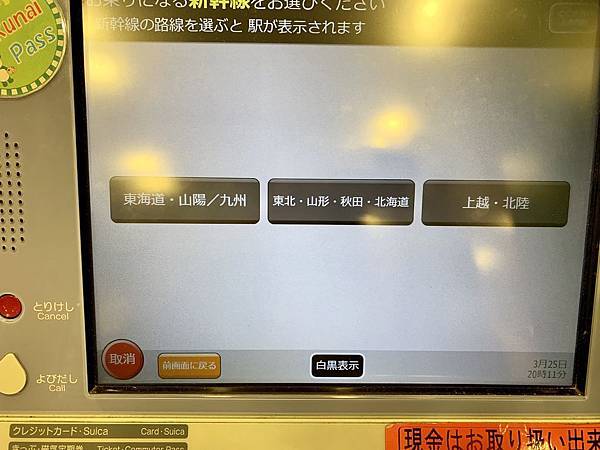
接著需選擇你要搭到哪裡去?如果是往大阪 京都 名古屋方向,就是東海道這個選項。上越就是往新潟,北陸就是往輕井澤,金澤等地區。我的目的地是名古屋,所以選擇東海道。

然後會跑出你要從哪一站出發,東京站還是其他站(如品川,上野站)等。

再來就是選擇要在哪站下車。

以及希望搭乘的日期。通常會顯示一週內日期,如果預計搭乘日是一週之後例如十天後,則選擇右下角的「~日期以降」

日期OK後會跑出希望搭乘的時段。

還有預計幾位人數搭乘 こども的意思就是小孩。而如果搭乘的人數沒有在上面,請選擇右下的「その他の人數」

好囉,再來要選剛剛選的時段的詳細出發時間。右邊綠圈圈代表還有位子。X則是沒位子了。

選好出發時間後,必須選擇座位,「座席表から選ぶ」表示從座位表選擇 ,而「どの席でもよい」表示坐哪裡都好

選了「座席表から選ぶ」,就會出現車廂表。雙條圈圈表示該車廂目前空為最多。我通常會選擇有空位且有附洗手間的車廂。這個步驟結束後會跑出該車廂的座位表再進行選擇。

再來要選擇乘車券,看是要買出發區域內到目的地的票,還是指定出發站到目的地的票皆可。
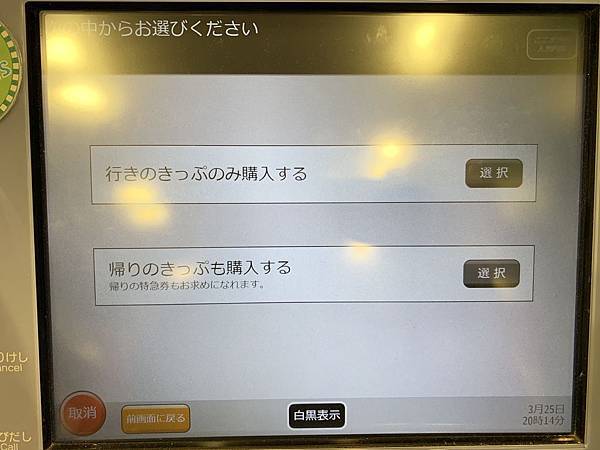
還會問你上面「只買單程」還是下面「連回程也一起買」

連回程一起買的話會便宜10%(條件為單程超過601公里)。這裡要選擇回程日期

跟去程操作方式一樣,選擇回程出發時段

接著會跟你確認去程跟回程的設定無誤。

最後跑出總額,若要收據,記得選擇「領收書」
以上就是新幹線自動售票機操作流程與方式,大家下次可以試試看囉!
購買JR PASS東日本鐵路周遊券(東北地區) (個人非常推薦這張連續五天的通票,非常划算)





 留言列表
留言列表
